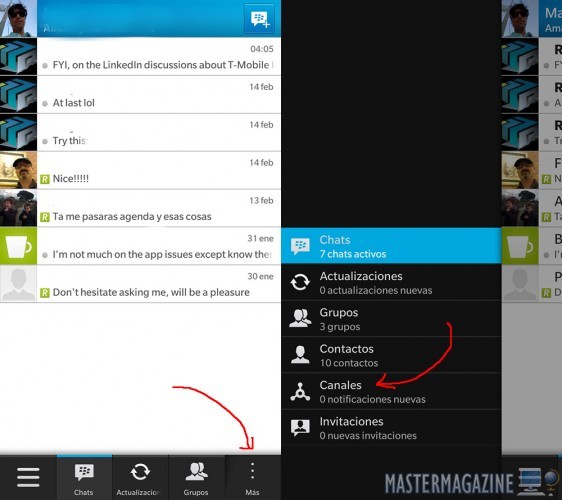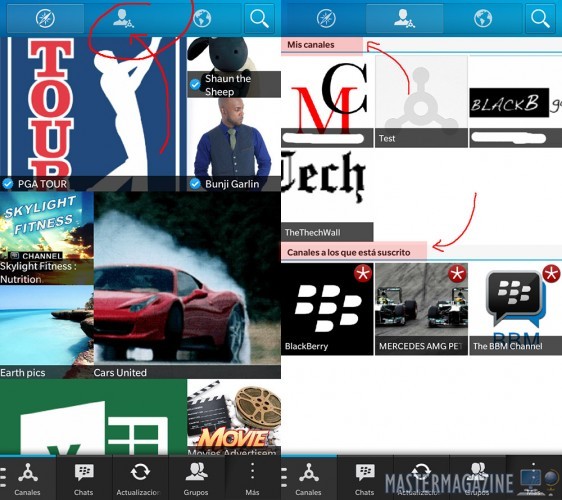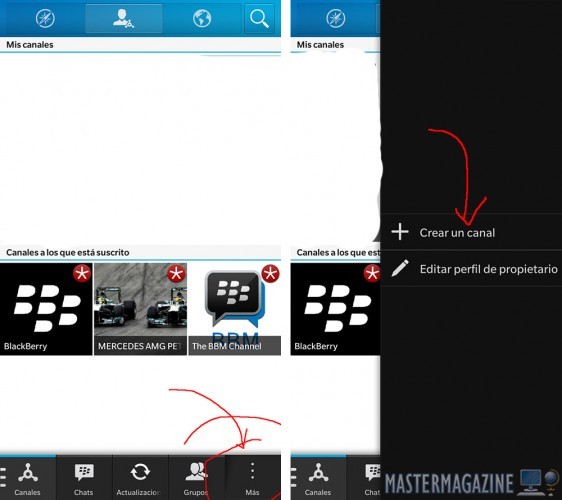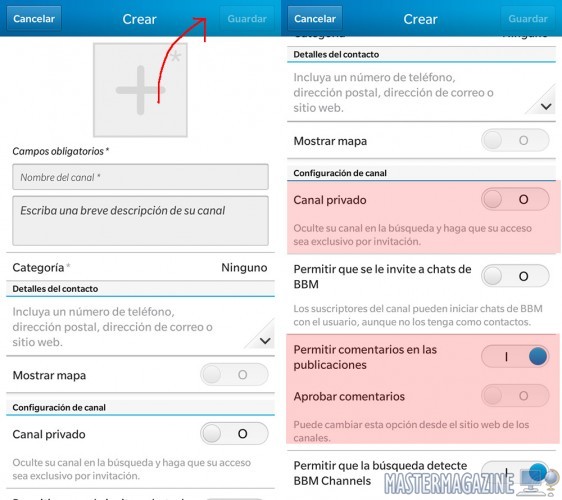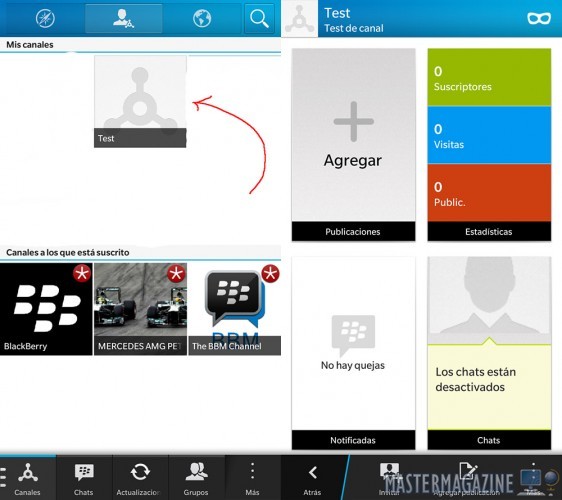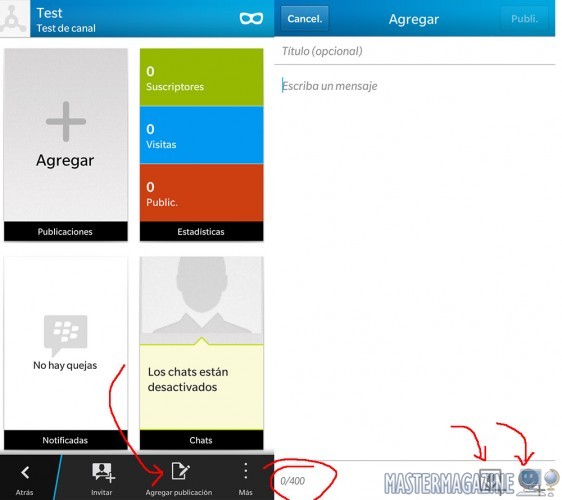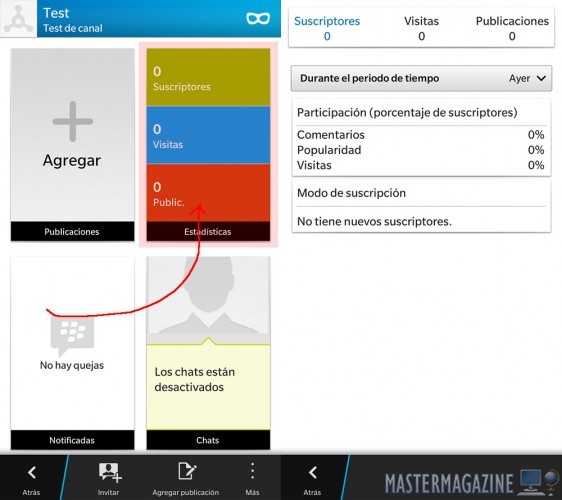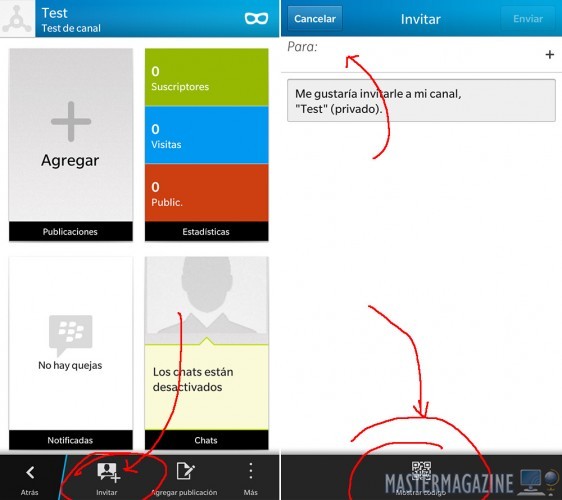Cómo crear y editar tu BBM Channel con BlackBerry 10
¿Quien no está en una red social? ¿Quien no utiliza la mensajería instantánea? Todos estamos conectados, todos estamos listos para no perdernos una sola noticia de nuestros amigos y las marcas que nos gustan. Las redes sociales y la mensajería instantánea se han convertido en las reinas de la comunicación… y ya prácticamente nadie se acuerda de los SMS.
Los usuario de teléfonos móviles con BlackBerry 10 pueden disfrutar de una magnífica herramienta para comunicarse y para comunicar: BBM (BlackBerry Messenger) con BBM Channels. BBM Channels es una nueva características de BBM para comunicar a todo el mundo y para poder interactuar con empresas: dar ‘likes’, dejar constancia de ‘opiniones’ y ‘contactar’ directamente.
¿Quieres crear y editar tu propio canal de BBM? Abre BBM, pulsa sobre la esquina inferior izquierda de la ventana (con tres rallas horizontales), y en el menú que verás a continuación… pulsa sobre ‘Canales’.
Verás todas una serie de Canales TOP en la página principal, pero a ti te interesa fijarte en el margen superior de la ventana y pulsar sobre el segundo icono desde la izquierda: es tu escritorio personal, donde aparecerán los canales que vayas a crear y los canales a los que te has suscrito y eres seguidor.
Para crear un canal de BBM tienes que pulsar sobre la línea de 3 puntos (esquina inferior derecha) y seleccionar ‘crear un canal’.
En la pantalla de bienvenida pulsa en siguiente y a continuación entrarás en la pantalla dónde deberás introducir todos los datos relacionados con tu BBM Channel.
Pon nombre a tu canal, una descripción precisa, sube una imagen y escoge bien la categoría en la que se va a incluir dicho canal.
Los canales de BBM no son solo públicos y accesibles para todo el mundo. Por tanto, puedes activar la opción ‘Canal Privado’ para convertir tu canal de BBM en un sitio privado al que solo pueden acceder o encontrar las personas que tú elijas.
Si creas un canal para que todo el mundo pueda acceder, puedes activar o desactivar los comentarios y también que los usuarios puedan hablar contigo a través de BBM. Dependerá de cuál es el nivel de implicación que deseas con tus seguidores /visitantes
Una vez creado el canal, estará accesible desde tu escritorio privado, y pulsando sobre él entrarás en su espacio.
Si quieres publicar algo nuevo solo tienes que pulsar sobre ‘agregar publicación’ (margen inferior): podrás subir imágenes desde tu teléfono e incluir algún emociono, y tienes hasta 400 caracteres para redactar lo que te interesa difundir o servir de entradilla para un enlace a una página web.
BBM Channels cuenta con una pequeña sección con estadísticas básicas, con información de suscriptores, número de visitas y % en popularidad/comentarios.
Si quieres invitar a un amigo a tu canal de BBM, pulsa en ‘invitar’, el acceso que encontrarás en el margen inferior de la pantalla. Puedes introducir directamente el nº PIN o el dato de contacto que tengas.
Si tienes a tu amigo junto a ti, pulsa en ‘mostrar código’ para que él pueda escanear el código QR: si no lo tienes cerca… puedes enviarle el nº PIN de tu canal a través de BBM (pulsa en copiar PIN para luego pegarlo en el texto a enviar)
Por Marc Malagelada, el 12/03/2014.